Facebook a lansat cea mai recenta funcție de videoconferința, Messenger Rooms. Aceasta permite pana la 50 de persoane sa faca o conversatie video in acelasi moment. Nu exista nicio limita in ceea ce priveste conversatia pe care o poti tine intr-o camera. De retinut este faptul ca apelurile pe camera, asemenea apelurilor Zoom, nu sunt criptate.
Iti vom prezenta modul de acces intr-o camera, cum o poti creea, cine o poate accesa si cum te poti alatura unei camere.
Creaza o camera folosind Facebook pe deskop, cu mai putine optiuni
Pentru utilizarea acestei functii exista doua variante de creare a unei camere, o varianta mai lunga si una mai scurta, dar pentru ca stim ca iti place sa accesezi orice lucru intr-un mod cat mai rapid iti vom prezenta cea mai rapida varianta.
Poti utiliza o comanda rapida pentru a configura mai usor o camera, desi sari cativa pasi. Astfel nu vei mai putea sa programezi o ora sau sa alegi o stare a activitatii tale. Pasii sunt urmatorii:
- Faceți clic pe Messenger in bara laterala din stanga.
- Faceti clic pe butonul din coltul din stanga sus, care arata ca o camera cu semnul plus in ea.
- Vei fi dus direct pe ecranul care iti permite sa intri in camera.
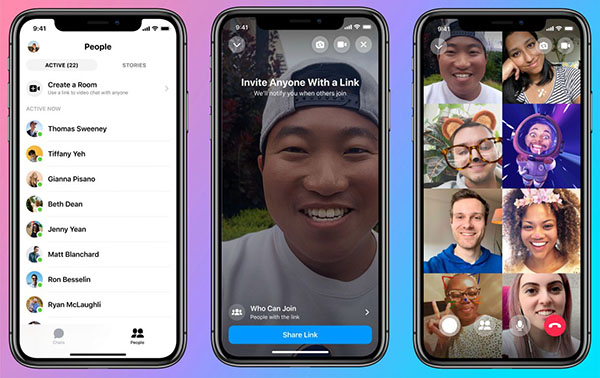
Ce trebuie sa faci pentru a te alatura unei camere existente?
Pe Facebook, vei putea vedea orice camera disponibila in secțiunea Camere din partea de sus a Feed-ului tau. Cu toate acestea, te vei putea alatura si unei camere printr-un link, indiferent daca ai sau nu un cont pe Facebook.
Daca accesezi un link pentru a te alatura unui apel, vei vedea fie un ecran care sa iti permita sa te alaturi folosind contul de Facebook, fie vei fi dus la pagina de conectare. Pe pagina de conectare, poti introduce numele tau si te poti alatura ca oaspete sau sa te inscrii in camera cu contul de Facebook facand clic pe linkul Conectare din coltul din dreapta sus.
Creaza propria camera folosind aplicatia messenger mobil
Care sunt pasii?
- Deschide aplicația.
- Atinge Persoane langa coltul din dreapta jos al ecranului.
- Atinge Creati o camera in partea de sus a ecranului.
- Daca este prima data cand creezi o camera, vei primi un buton Incearca-l in partea de jos a ecranului. Atinge-l pentru a trece de ecranul introductiv.
- Pe ecranul urmator, vei putea sa ajustezi cine va participa la apel. Daca apesi Cine se poate alatura (pe un iPhone) sau Editare (pe un Android) vei primi doua optiuni: oricine are linkul sau doar utilizatorii Facebook cu linkul.
- Daca nimeni altcineva nu este in camera si apesi X in coltul din dreapta sus, poti decide sa inchei imediat camera End Room sau sa parasesti camera. Daca apesi End Room, va trebui sa confirmi in urmatoarea fereastra.
- Odata ce prietenii tai s-au alaturat, camera se va deschide. Vei vedea un set de butoane in partea de jos a ecranului. De la stanga la dreapta, poti face o captura de ecran, sa controlezi cine are acces la apel, sa activezi sau sa dezactivezi sunetul sau sa parasesti apelul.
- Daca faci clic pe butonul cu pictograma doua persoane, vei putea accesa setari suplimentare pentru apel. Poti comuta pe Lock Room pentru a impiedica ca alte persoane sa intre in camera, sa copiezi un link pe care sa il trimiti altor persoane sau sa inchizi camera. Pentru a elimina participantii din sala, apasa pe Eliminati langa numele lor.
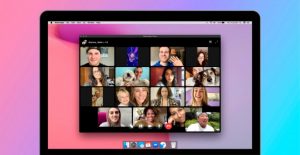
Creaza o camera folosind aplicatia mobile Facebook
Pasii pentru utilizarea camerelor de mesagerie prin aplicația Facebook sunt foarte asemanatoare cu cele pentru Facebook pe desktop:
- Deschide aplicatia si atinge butonul de pornire (in coltul din stanga jos al ecranului pe un iPhone si in stanga sus pe un telefon Android).
- Apasa butonul Creare camera, situat intre barele de poveste si starea din partea de sus a fluxului tau de stiri.
- Vei primi aceleasi trei opțiuni ca in aplicatia pentru desktop: Activitate in camera, Cine este invitat? și Ora de pornire.
- Dupa setarea preferințelor pentru camera, faceți clic pe Creare camera (pe un iPhone) sau Urmatorul (pe un telefon Android).
- Vei obtine un ecran cu optiuni pentru a invita oameni, pentru a partaja, edita sau incheia camera si pentru a copia linkul. Apasa pe Alatura-te camerei cand sunteti gata sa incepeti discutiile.
- Vei fi apoi dus in aplicatia Messenger. Comenzile pentru camera sunt aceleasi, dar cu o diferenta: daca atingeti X-ul din colțul din dreapta sus pentru a ieși din camera si nimeni altcineva nu este in camera, aceasra va ramane deschisa, iar Facebook te va anunța cand cineva se alatura. Pentru a încheia apelul, revino la aplicația Facebook și apasa pe butonul End Room.
Descopera si testeaza noutatile din mediul online. Fii la curent cu tot ce este nou si petrece timp cu persoanele care sunt la mare departare de tine. Ramai in pas cu tehnologia si spune-ne ce parere ai despre aceasta functie.
